LinkedIn ist eine leistungsstarke Plattform für soziale Netzwerke, auf der sich sowohl Arbeitsuchende als auch Arbeitgeber tummeln. Tatsächlich nutzen Arbeitgeber(87 %) heutzutage LinkedIn-Profile als Benchmark für die Bewertung von Bewerbern.
Neben der Stellensuche können Sie Ihr LinkedIn-Profil auch nutzen, um Kontakte zu Gleichgesinnten und Branchenexperten zu knüpfen. Was ist der einfachste Weg, Ihr LinkedIn-Profil mit jemandem zu teilen? QR-Codes (Quick Response)!
LinkedIn-QR-Codes können entweder über Ihr eigenes Profil in der App aufgerufen werden oder Sie können mit einem externen QR-Code-Generator einen personalisierten Code erstellen. Lassen Sie uns dies besser verstehen.
Was ist ein LinkedIn QR Code?
Ein LinkedIn-QR-Code ist ein zweidimensionaler Barcode, der, wenn er mit einem Smartphone gescannt wird, Nutzer sofort zu Ihrem LinkedIn-Profil führt. Er erleichtert das berufliche Networking und ermöglicht es Ihnen, schnell Kontakte zu knüpfen.
LinkedIn QR-Codes sind besonders bei persönlichen Veranstaltungen nützlich. Wenn Sie sie verwenden, müssen Sie die Leute nicht bitten, manuell nach Ihrem Profil auf LinkedIn zu suchen. Das wertet Ihre berufliche Präsenz deutlich auf.
Wie nutzen Sie LinkedIn QR-Codes, um mit anderen Mitgliedern in Kontakt zu treten?
Nehmen wir an, Sie sind auf einer Networking-Veranstaltung, sprechen mit mehreren Personen und knüpfen wichtige Kontakte. Anstatt Ihren Namen zu buchstabieren, könnten Sie einfach Ihren LinkedIn QR-Code teilen, damit die Leute ihn schnell scannen und Ihnen eine Verbindungsanfrage senden können.
Wo können Sie LinkedIn QR-Codes effektiv einsetzen?
LinkedIn QR-Codes können auf verschiedene Weise und an verschiedenen Orten verwendet werden. Hier sind einige Beispiele:
- Visitenkarten
- Präsentationsfolien
- E-Mail-Signaturen
- Physische Marketingmaterialien
- Broschüren, Banner und Flugblätter
- Lebensläufe und CVs
- Online-Portfolios
Wie können Sie über die LinkedIn-App auf den QR-Code Ihres Profils zugreifen?
Alle LinkedIn-Profile haben einen einzigartigen QR-Code, der in der aktuellsten Version der LinkedIn-App verfügbar ist. Hier sind die Schritte, die Sie befolgen können, um auf ihn zuzugreifen:
Schritt 1: Öffnen Sie die LinkedIn-App auf Ihrem Mobilgerät.
Schritt 2: Klicken Sie auf die Suchleiste am oberen Rand des Bildschirms und wählen Sie die Option QR-Code auf der rechten Seite der Leiste.
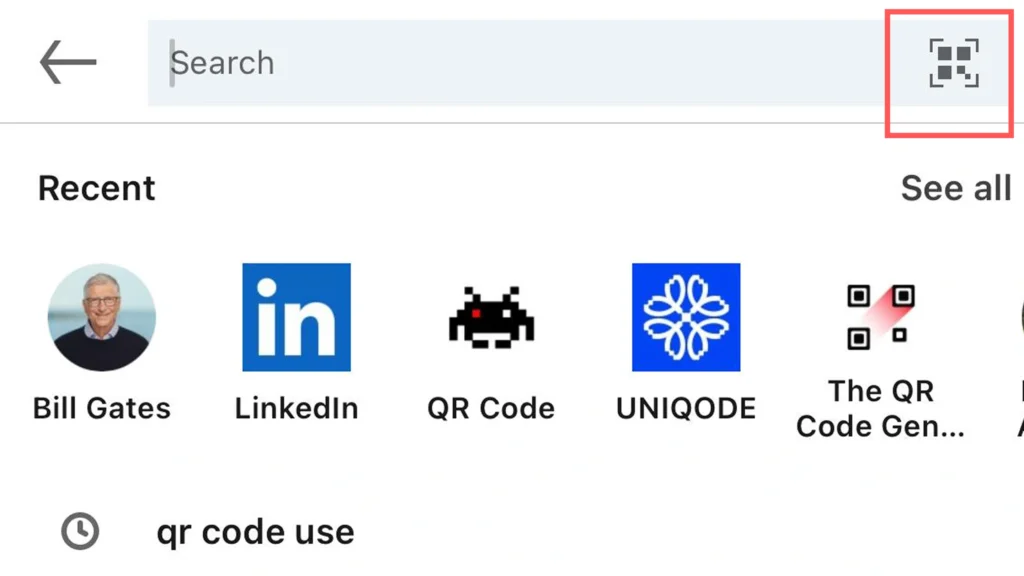
Schritt 3: Sobald Sie auf den QR-Code tippen, erhalten Sie Zugriff auf den QR-Code Ihres Profils. Hier haben Sie zwei Möglichkeiten:
- Teilen Sie Ihren Code (mit oder ohne Foto) über andere Apps auf Ihrem Gerät.
- Speichern Sie den QR-Code in Ihrer Galerie (mit oder ohne Foto)

Hinweis: Auf demselben Bildschirm haben Sie im rechten Bereich die Möglichkeit, andere QR-Codes zu scannen. Damit greifen Sie auf die Kamera Ihres Telefons zu oder scannen von Ihren Fotos.
Wie Sie Ihren LinkedIn QR-Code für Profile, Seiten und Beiträge erstellen
Wenn Sie einen persönlicheren und individuelleren QR-Code für Ihr Profil wünschen, um sich von Ihrem Publikum abzuheben, dann können Sie
Schritt 1: Gehe zu
Wenn Sie einen QR-Code für bestimmte Beiträge oder Ihre Unternehmensseite erstellen möchten, klicken Sie auf die Option“Teilen” und kopieren Sie den Link. Sie können diesen Link auf der
Schritt 2: Ihr QR-Code wird sofort auf der rechten Seite Ihrer Seite generiert. Sie können durch die Optionen neben dem QR-Code scrollen, um verschiedene Vorlagen auszuwählen.

An dieser Stelle können Sie entweder den vorhandenen QR-Code herunterladen oder auf die Schaltfläche ganz rechts klicken, um ihn weiter anzupassen.
Schritt 3: Ein Anpassungsfenster wird auf Ihrem Bildschirm erscheinen. Hier können Sie Stile wie klassisch, abgerundet, dünn, glatt oder Kreise auswählen. Sie können die Farben des Hintergrunds, der Quadrate und der Pixel sowie die Größe des äußeren Rands bearbeiten.

Hinweis: Sie können Ihr Logo oder Ihr Profilbild in den QR-Code einfügen, indem Sie die Option “Dynamischer QR-Code ” verwenden.
Bonus-Schritt: Klicken Sie auf “In dynamischen Code umwandeln” und Sie werden zur Anmeldeseite von

Warum sollten Sie Ihren LinkedIn QR-Code personalisieren?
Sie sollten Ihren LinkedIn QR Code personalisieren, da er Vertrauen und Wiedererkennung für Ihre Marke und Identität schafft. Hier sind weitere Gründe, Ihren LinkedIn QR Code zu personalisieren:
1. Stärken Sie Ihre Markenidentität: Das Hinzufügen Ihres Logos, Ihrer Farben und Ihres unverwechselbaren Designs zu Ihrem personalisierten LinkedIn QR-Code stärkt Ihre professionelle Marke. Er macht Ihre Online-Präsenz sofort erkennbar und einprägsam.
2. Erhöhen Sie Ihre Netzwerkreichweite: Die Personalisierung Ihres QR-Codes erregt nicht nur Aufmerksamkeit, sondern vermittelt auch Professionalität, was zu mehr Interaktion und Vertrauen bei persönlichen Netzwerksitzungen führt.
3. Steigern Sie die QR-Code-Scanraten: Ein gut gestalteter, personalisierter QR-Code ist auffälliger als ein allgemeiner Code. Er ermutigt Ihr Publikum zu höheren Scan-Raten und vergrößert so Ihr berufliches Netzwerk.
4. Verbessern Sie Ihre Online-Präsenz: Die Anpassung Ihres QR-Codes ist Ausdruck einer modernen, integrierten Netzwerkstrategie, die Ihr Online-Profil ergänzt. Dadurch wird Ihr beruflicher Ruf weiter gestärkt.
Häufig gestellte Fragen
Der LinkedIn QR-Code befindet sich in der Suchleiste der mobilen LinkedIn-App. Sie können auf das QR-Code-Symbol tippen, um ihn anzuzeigen und zu teilen.
Sie können den Link direkt von Ihrer Profilseite kopieren und ihn in Nachrichten, E-Mail-Signaturen oder Visitenkarten einfügen. Mit der mobilen App können Sie ihn auch über einen QR-Code teilen.
Ja, wenn Sie einen LinkedIn QR-Code in Ihren Lebenslauf einfügen, können Personalverantwortliche Ihr Profil schnell scannen und aufrufen. Dies verbessert die Zugänglichkeit und den Eindruck, den Sie bei den Personalverantwortlichen hinterlassen.
Der LinkedIn QR-Code wird automatisch aktualisiert, um alle Änderungen an Ihrem Profillink widerzuspiegeln, damit er gültig und verbunden bleibt.
Sie sollten einen LinkedIn QR-Code für Ihr persönliches Profil verwenden, wenn Sie Ihre Karriere in den Vordergrund stellen, oder Sie können einen Code für Ihre Unternehmensseite verwenden, wenn Sie sich auf die Förderung Ihres Unternehmens konzentrieren.
Nein, derzeit können LinkedIn QR-Codes nur über die mobile App erstellt werden. LinkedIn erlaubt es nicht, QR-Codes über die Website auf dem Desktop zu erstellen.
Ja, LinkedIn QR-Codes vereinfachen das Networking, indem sie einen schnellen und einfachen Zugang zu Profilen bieten, insbesondere in geschäftigen Umgebungen wie Veranstaltungen oder Konferenzen.










 Keine Kreditkarte erforderlich
Keine Kreditkarte erforderlich





